vmware虚拟机无法识别u盘,深入解析VMware虚拟机无法读取U盘的常见原因及解决方案
- 综合资讯
- 2025-03-25 19:41:48
- 2

VMware虚拟机无法识别U盘,常见原因包括驱动问题、USB控制器设置、安全设置等,解决方法包括更新驱动、调整USB控制器设置、修改安全策略等,本文深入解析原因及解决方...
vmware虚拟机无法识别u盘,常见原因包括驱动问题、USB控制器设置、安全设置等,解决方法包括更新驱动、调整USB控制器设置、修改安全策略等,本文深入解析原因及解决方案,帮助用户解决U盘识别问题。
随着虚拟化技术的不断发展,VMware作为一款功能强大的虚拟机软件,被广泛应用于服务器、桌面等领域,在使用过程中,部分用户会遇到vmware虚拟机无法读取u盘的问题,本文将针对这一问题,从原因分析到解决方案,为您详细解析。
VMware虚拟机无法读取U盘的原因

图片来源于网络,如有侵权联系删除
U盘驱动问题
U盘驱动是U盘正常工作的关键,如果U盘驱动未正确安装或损坏,可能会导致VMware虚拟机无法识别U盘。
虚拟机设置问题
VMware虚拟机的设置可能限制了U盘的访问权限,导致无法读取U盘。
虚拟机硬件兼容性问题
部分虚拟机硬件设置与U盘不兼容,导致无法识别U盘。
U盘本身问题
U盘硬件损坏、数据线问题或U盘格式不兼容等,都可能导致VMware虚拟机无法识别U盘。
VMware版本问题
不同版本的VMware对U盘的支持程度不同,部分旧版本可能存在U盘识别问题。
VMware虚拟机无法读取U盘的解决方案
更新U盘驱动
(1)将U盘插入电脑,右键点击“设备管理器”,找到“磁盘驱动器”选项。
(2)右键点击U盘驱动,选择“更新驱动程序”。
(3)选择“自动搜索更新的驱动程序软件”,让系统自动搜索并安装最新的驱动程序。
修改虚拟机设置
(1)打开VMware虚拟机,点击“虚拟机”菜单,选择“设置”。
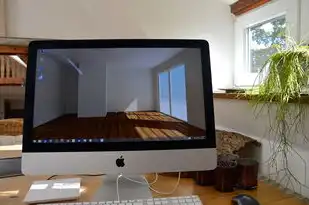
图片来源于网络,如有侵权联系删除
(2)在设置窗口中,选择“选项”选项卡。
(3)在“高级”选项组中,勾选“启用USB控制器”。
(4)在“USB控制器”选项组中,选择“USB 2.0控制器”。
(5)点击“确定”保存设置。
检查虚拟机硬件兼容性
(1)在虚拟机设置中,选择“硬件”选项卡。
(2)在“设备”列表中,检查U盘设备是否已添加。
(3)如果未添加,点击“添加”按钮,选择“USB控制器”,然后选择“USB 2.0控制器”。
检查U盘本身问题
(1)尝试使用其他电脑或虚拟机读取U盘,确认U盘本身是否存在问题。
(2)如果U盘存在问题,尝试重新格式化U盘或更换U盘。
更新VMware版本
(1)下载最新版本的VMware虚拟机。
(2)按照官方教程进行安装。
VMware虚拟机无法读取U盘的原因有很多,本文从原因分析到解决方案,为您提供了详细的解析,在实际操作中,您可以按照上述方法逐一排查,找到问题所在并解决,希望本文能对您有所帮助。
本文链接:https://www.zhitaoyun.cn/1898525.html

发表评论